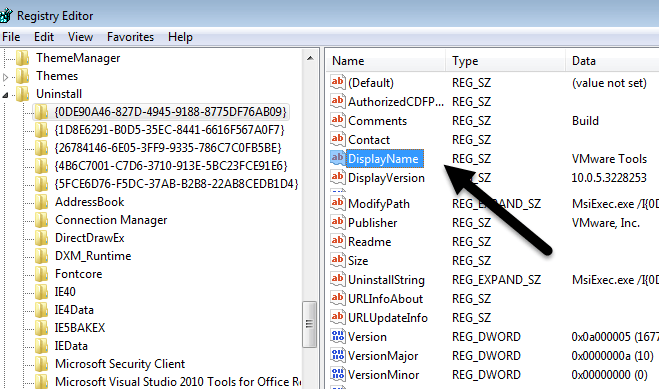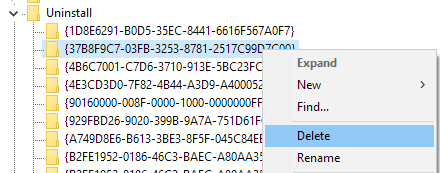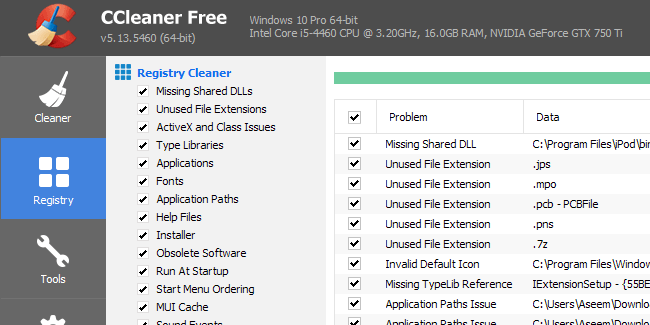프로그램을 제거한 후에도 프로그램의 항목이 제어판의 현재 설치된 프로그램 아래 프로그램 추가 / 제거또는 프로그램 및 기능목록에 계속 나열되는 경우가 있습니다. Panel.
일반적으로 잘못 작성된 프로그램 자체가 제대로 제거되지 않아 발생합니다. 항목은 레지스트리에서 제거되지 않으므로 목록에 남아 있습니다. 다시 설치 제거하려고하면 오류 메시지가 나타납니다.
최신 버전의 Windows에서이 문제를 감지하고 실제로 항목을 제거 할 것인지 묻습니다. 그러나 여전히 Windows 7 또는 Vista 또는 XP를 실행하는 경우이 문제가 발생합니다.
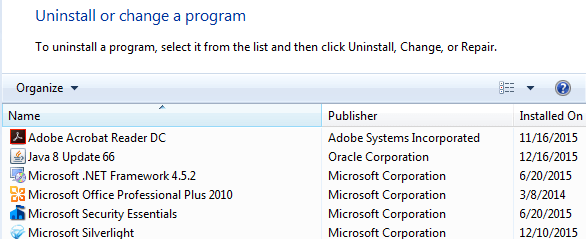
중단 된 프로그램 제거 - 레지스트리
다행스럽게도, 목록에서 이러한 붙어있는 항목을 수동으로 제거하는 쉬운 방법이 있습니다. 일부 레지스트리 편집이 필요하므로 무언가를 엉망으로 만들 때를 대비해 레지스트리 백업 을 먼저 작성하십시오.
레지스트리를 열려면 시작을 클릭 한 다음 regedit이제 다음 레지스트리 키로 이동하여 확장하십시오.
HKEY_LOCAL_MACHINE\SOFTWARE\Microsoft\Windows\CurrentVersion\Uninstall
나열된 항목 중 일부는 친숙한 이름이고 일부는 매우 긴 식별자
긴 식별자가있는 프로그램을 쉽게 찾아서 클릭하여 DisplayName 권리. 위의 예에서 그 중 하나가 VMware Tools라는 프로그램을 볼 수 있습니다.
프로그램 목록에 고정되어있는 프로그램을 찾은 다음 왼쪽 메뉴에서 마우스 오른쪽 버튼을 클릭하고 삭제를 선택하십시오.
이제 프로그램 및 기능에 나열한 모든 프로그램이 이 레지스트리 키 아래에 표시됩니까? 그 이유는 64 비트 버전의 Windows에 32 비트 프로그램이 설치되어 있기 때문입니다.
이 모든 프로그램의 경우 다음 레지스트리 키를 탐색해야합니다.
HKEY_LOCAL_MACHINE\SOFTWARE\Wow6432Node\Microsoft\Windows\CurrentVersion\Uninstall\
예를 들어, Java가 설치되어있는 경우, 모든 항목을 찾을 수 있습니다. 또한 32 비트 버전이 설치되어있는 경우 Microsoft Office 항목을 찾을 수 있습니다. 다시 한 번 항목을 마우스 오른쪽 버튼으로 클릭하고 삭제를 선택하여 제거하십시오.
마지막으로 프로그램이 .MSI 패키지를 통해 설치된 경우 환경에서는이 레지스트리 키를 확인해야합니다.
HKEY_CLASSES_ROOT\Installer\Products
컴퓨터를 다시 시작한 다음 제어판에서 프로그램 목록을 열어 변경 사항을 확인해야합니다.
Microsoft Fix It Solution
레지스트리를 직접 조작하지 않으려는 경우 Microsoft는 무료 Fix It 도구를 사용하여 특별히 다운로드 할 수 있습니다
4
이 프로그램은 Windows XP, Vista, 7 및 8.1에서 실행됩니다. Windows 10에서는 작동하지 않지만 Windows 10에서는이 문제가 발생하지 않아야합니다.
타사 도구
마지막으로 타사 도구를 사용하여이 문제를 해결할 수있는 또 다른 방법이 있습니다.
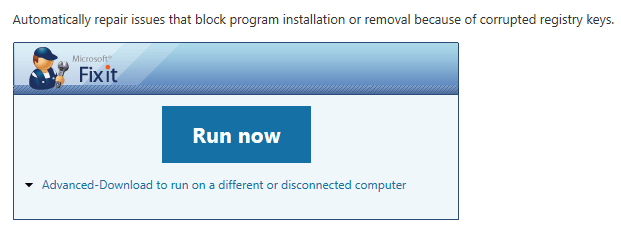 . 레지스트리를 정리하는 가장 좋은 프로그램 중 하나는 CCleaner입니다. 사용하기에 안전하기 때문입니다. 실제로 Windows 레지스트리의 문제 해결 에 추천하는 유일한 프로그램입니다.
. 레지스트리를 정리하는 가장 좋은 프로그램 중 하나는 CCleaner입니다. 사용하기에 안전하기 때문입니다. 실제로 Windows 레지스트리의 문제 해결 에 추천하는 유일한 프로그램입니다.
위의 방법 중 하나를 사용하면 떠나기를 거부 한 항목을 지울 수 있어야합니다! 질문이 있으시면 언제든지 말씀해주십시오. 즐기십시오!